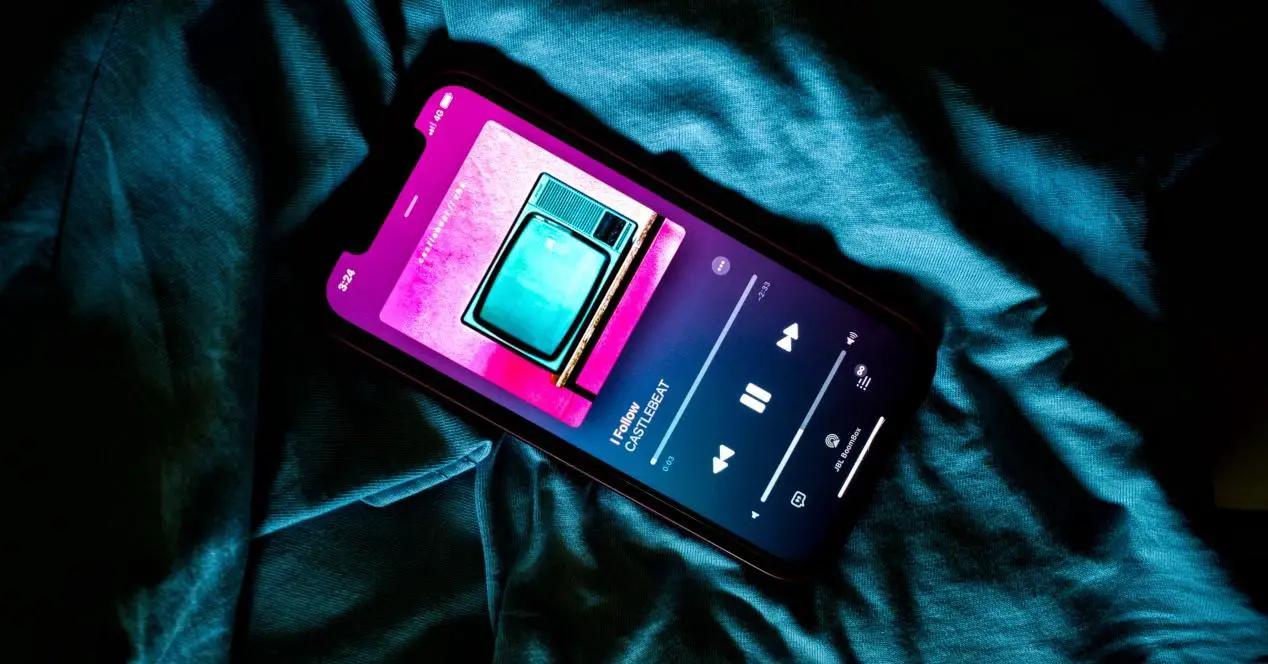
Apple Music はクパチーノ社のストリーミング音楽プラットフォームですが、音楽を聴くだけでなく、友人や家族全員とお気に入りの曲を楽しむことができるさまざまな機能を備えています。 したがって、この投稿では、プレイリストを他の人と共有する XNUMX つの方法について説明します。
確かに何度も プレイリストを作成し、共有したい 友人、友人、または親戚と一緒に、さらに一歩進んで、フォロワーにあなたと同じ曲を聞く可能性を与えます. Apple Music を使えば、生活をあまり複雑にすることなく、これらすべてを簡単に行うことができます。 もちろん、XNUMXつの方法がありますので、お好きな方をお選びください。
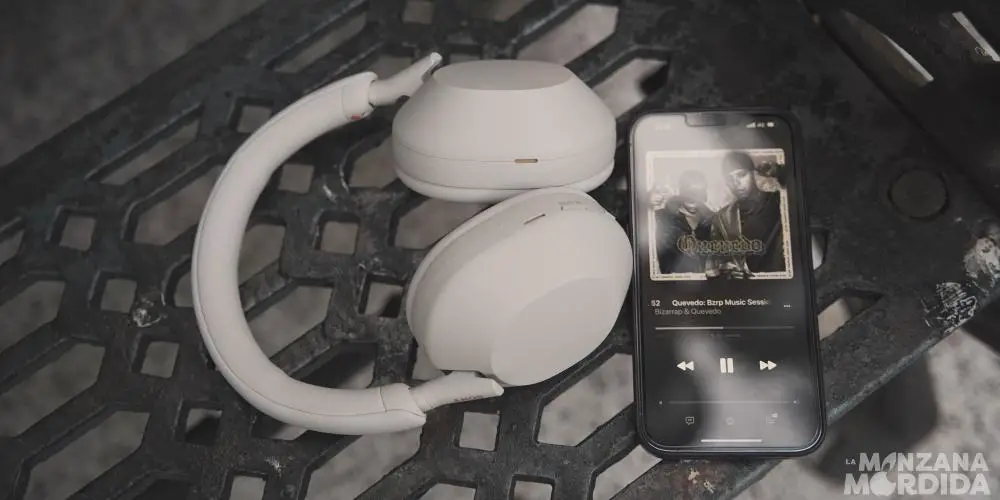
Apple Music プレイリストを共有する手順
Apple Music プレイリストを共有する最もよく知られた一般的な方法から始めます。それは、共有オプションを使用することです。 従わなければならない手順は非常に簡単ですが、奇妙なことに、多くのユーザーは、最もよく聴いている音楽を共有するこの簡単な方法について知りません. 数秒でそれを行う方法は次のとおりです。
- iPhoneで、 音楽を聴く際のスピーカーとして アプリ
- 入力します 図書館 .
- プレイリスト .
- リストを長押し あなたは共有したいです。
- 選択する " プレイリストを共有 "
- 誰またはどこで選ぶか このプレイリストを共有したい。
- また、ワイルドカード*を使用すると、任意の文字にマッチし、XNUMXつのコマンドで複数のファイルを削除することができます。 リンクをコピーする 好きな場所に貼り付けます。その場合は、「コピー」を選択するだけです。

プレイリストを Apple Music プロフィールに投稿する
プレイリストを共有する XNUMX つ目の方法は、 Apple Music プロフィールで公開する . ソーシャル セクションは、ストリーミング音楽アプリケーションまたはプラットフォーム内でますます重要になっています。これにより、フォローしている人が聴いている曲を見つけることができるからです。 Apple Music では、作成した、または作成中のリストを公開することもできます。これにより、プロファイルに入った人は誰でもリストを表示したり、ライブラリに追加して完全にアクセスしたりできます。 プレイリストを公開できるようにするために従う必要がある手順は次のとおりです。
- iPhoneで、 音楽を聴く際のスピーカーとして アプリ
- に行く」 詳細を見る " タブ。
- プロフィール写真をクリックしてください .
- クリック " 詳細プロフィールを表示 "
- クリック " 編集 「、ユーザー名のすぐ下。
- あなたのアクティビティを見ることができる人を選択してください . あなたのプロフィールを入力するすべての人にリストを表示したい場合は、「全員」を選択し、それ以外の場合は「あなたが承認した人」を選択します。
- 下にスクロールして」 共有プレイリスト "
- 現在地に最も近い プロフィールで公開したいプレイリスト。
- 完了したら、タップします OK .
- XNUMXつのポイントをクリックします 画面の右上に表示されます。
- 選択する " プロフィールを共有 "
- 共有する相手または場所を選択します あなたの Apple Music プロフィール。
- リンクをコピーして好きな場所に貼り付けることもできます。その場合は、[コピー] を選択するだけです。
